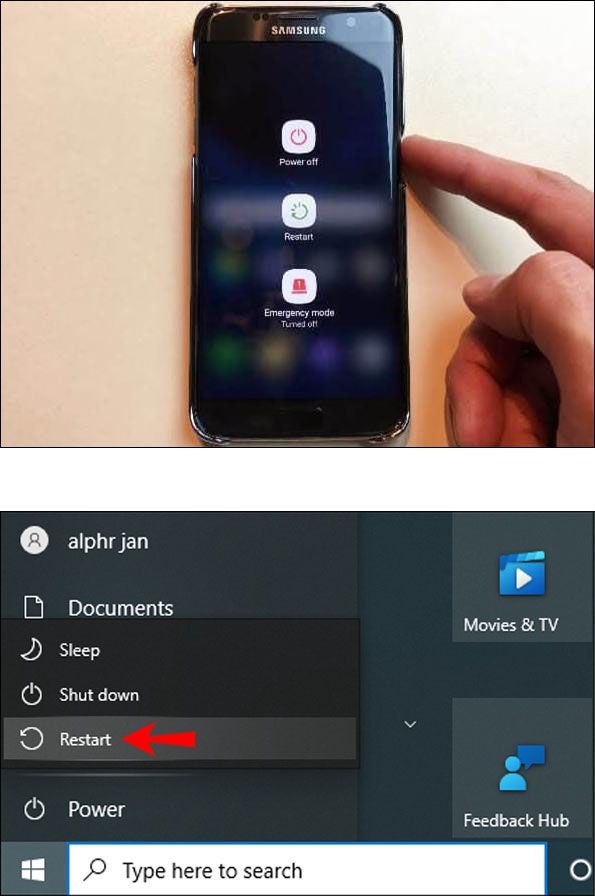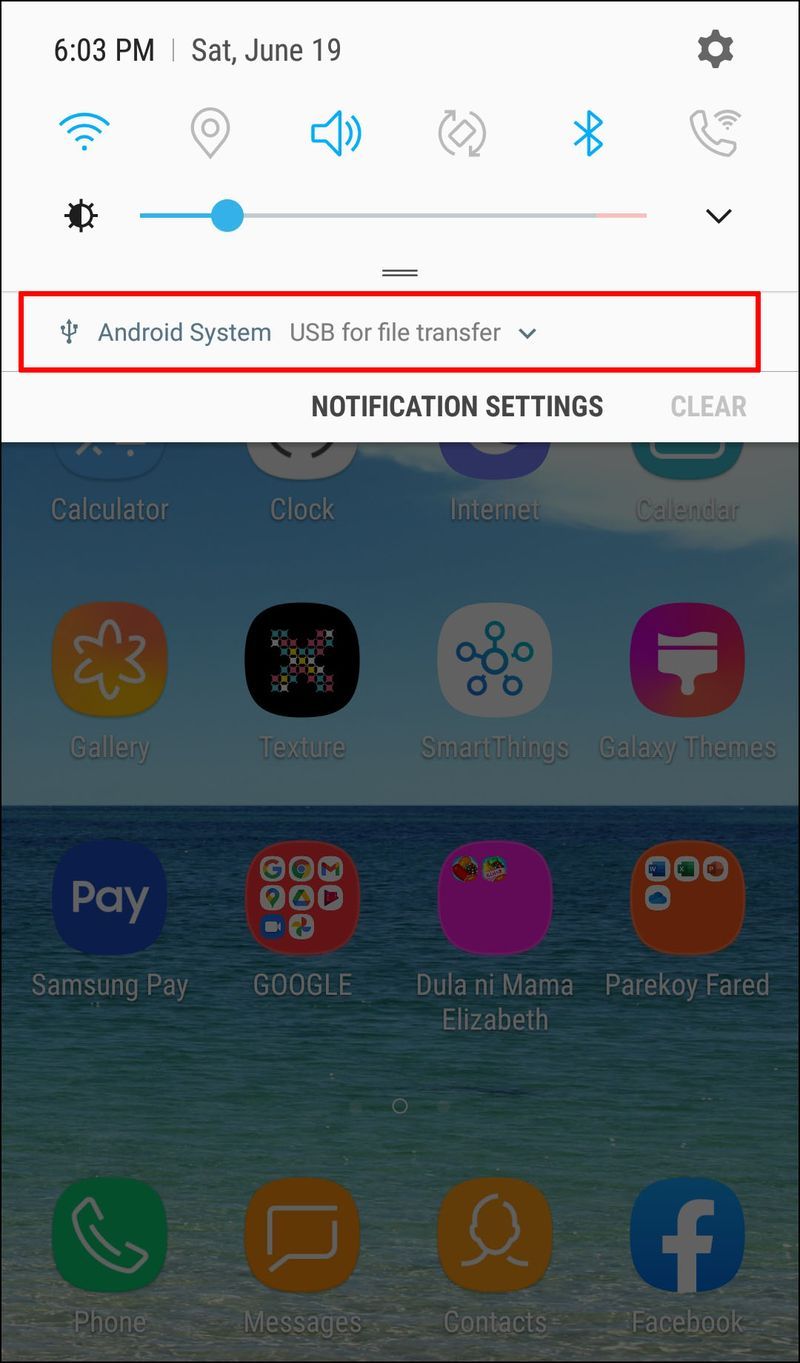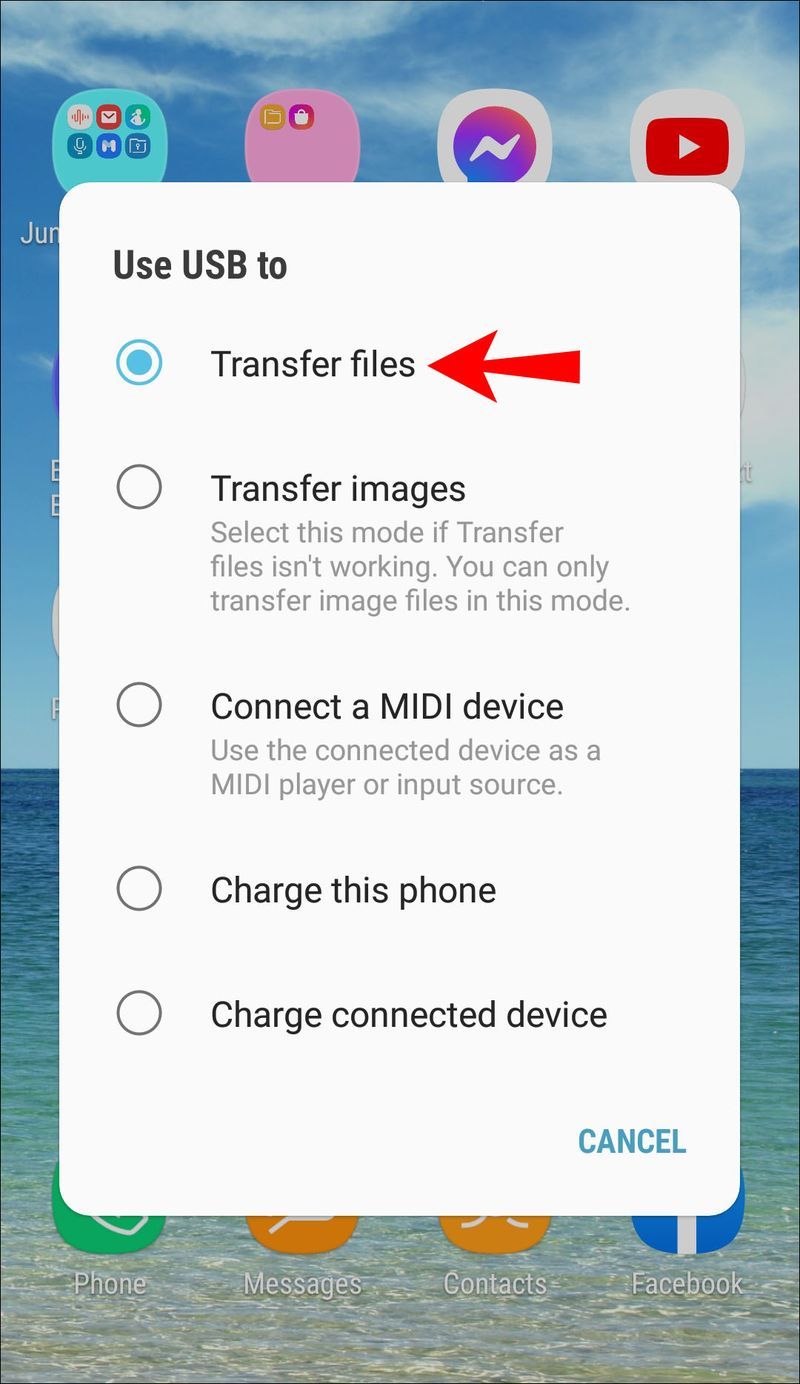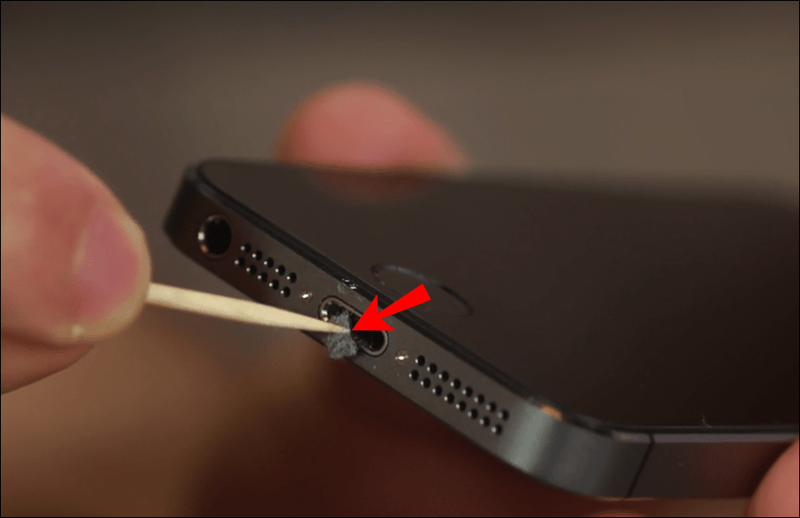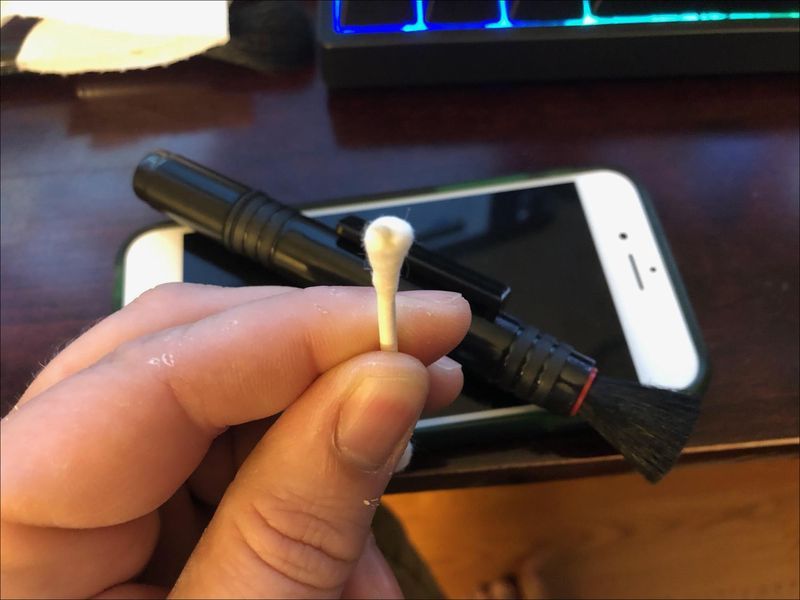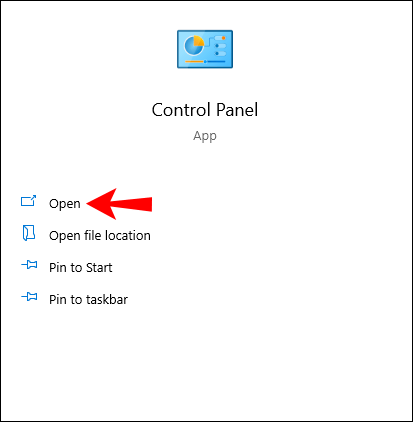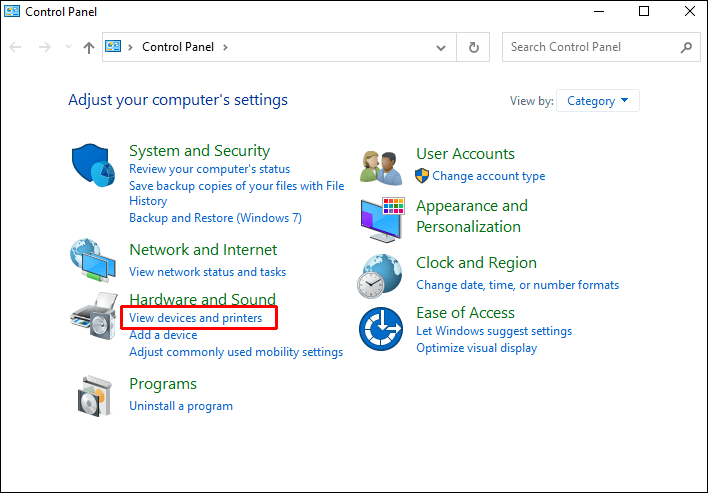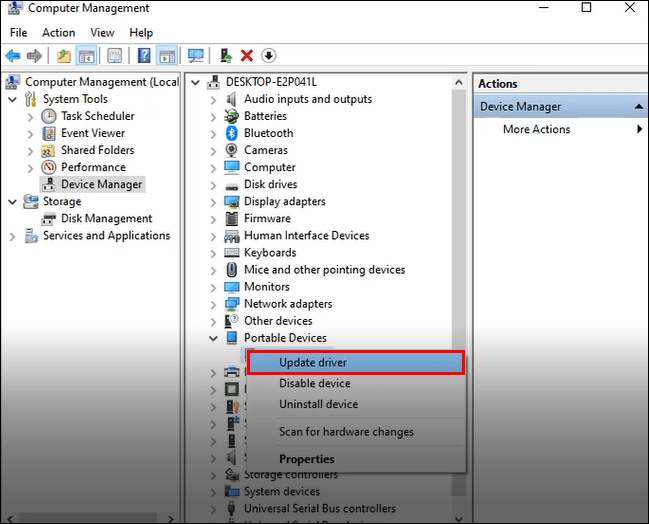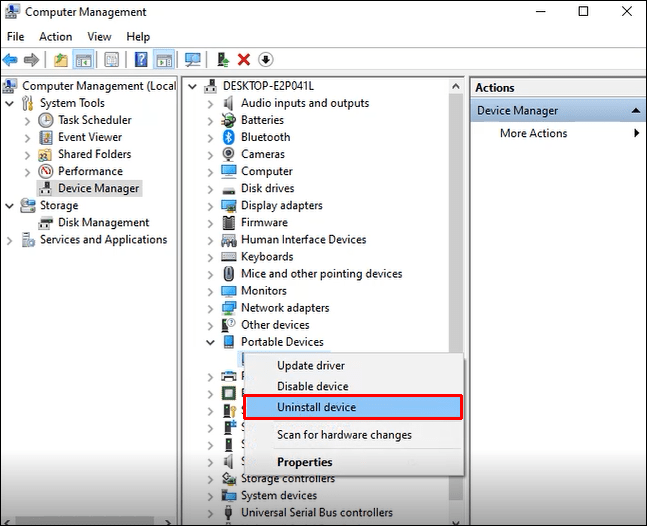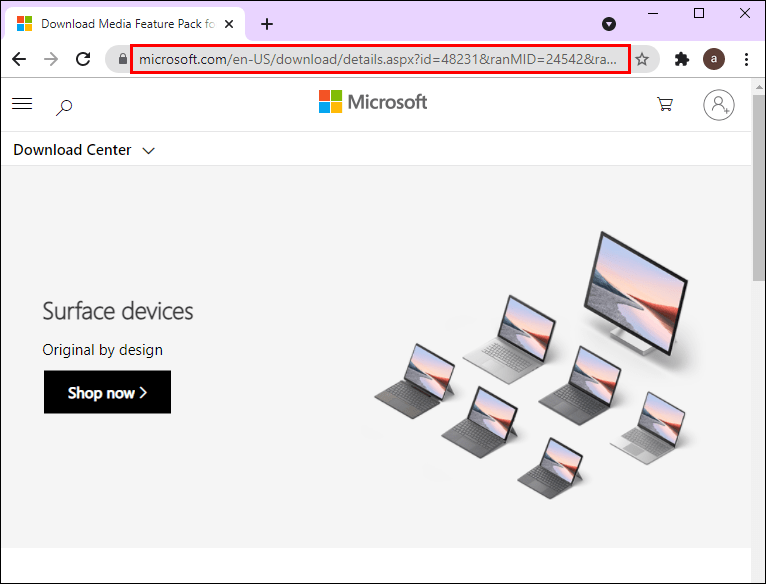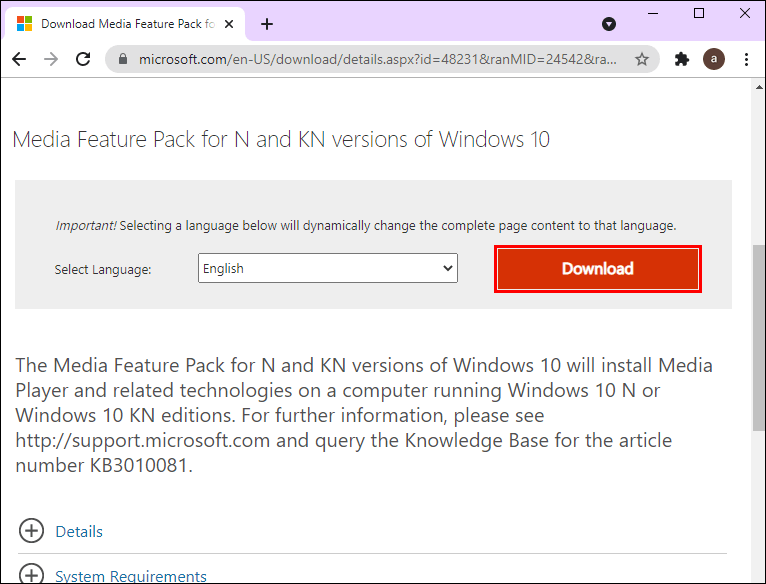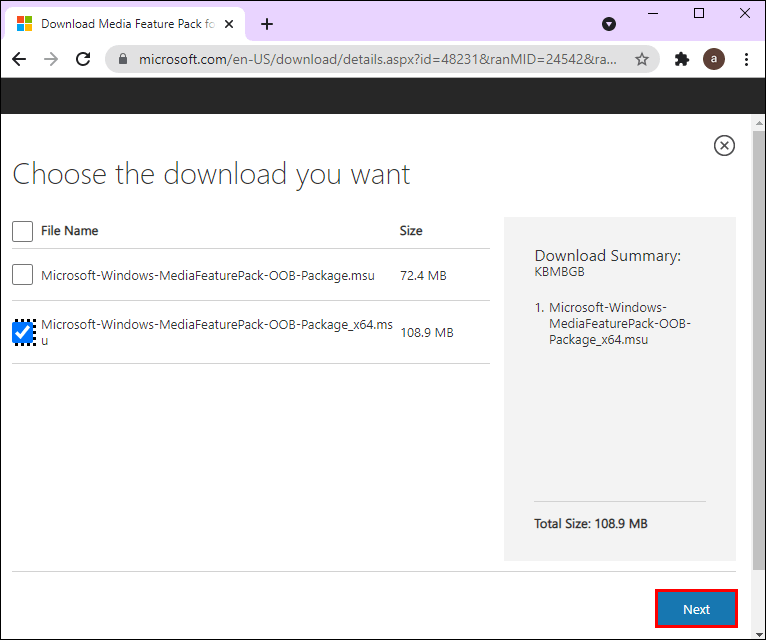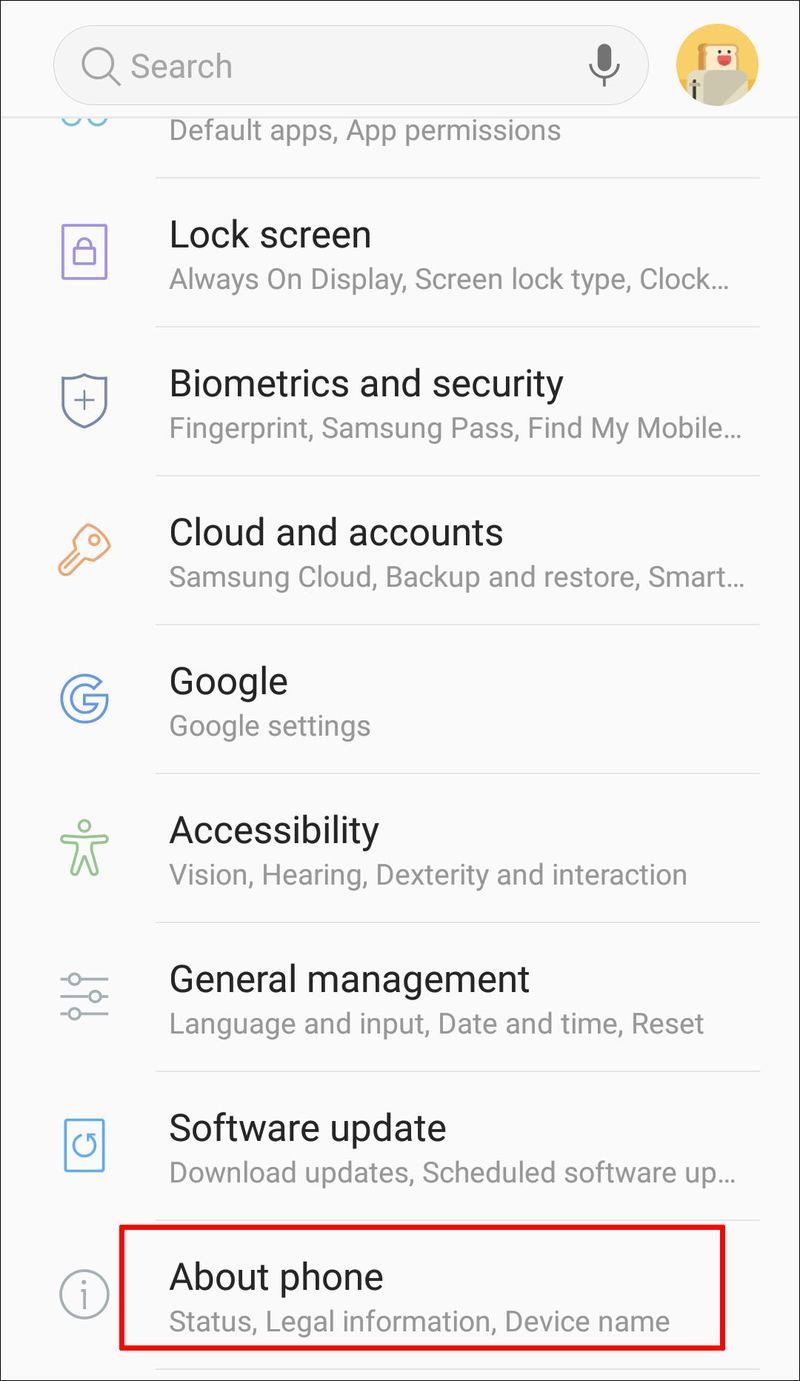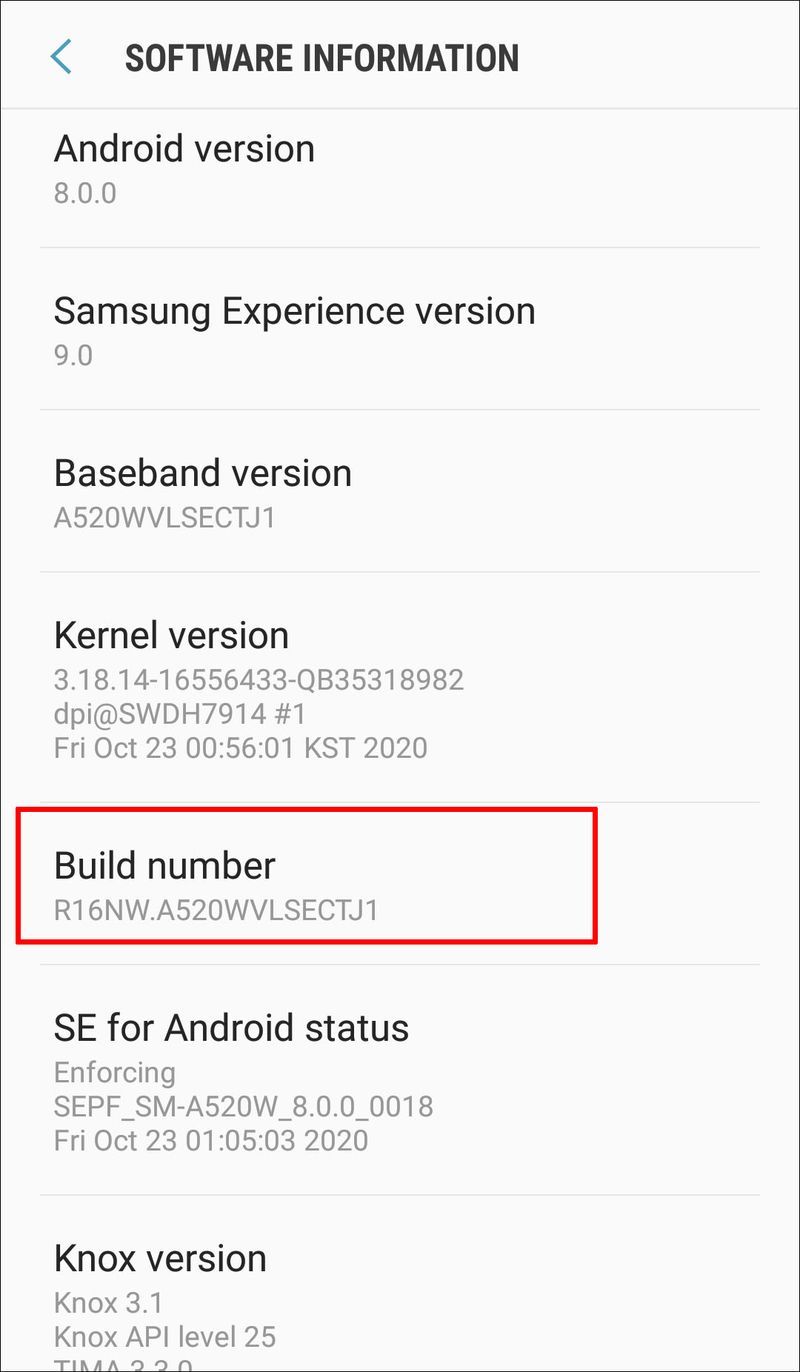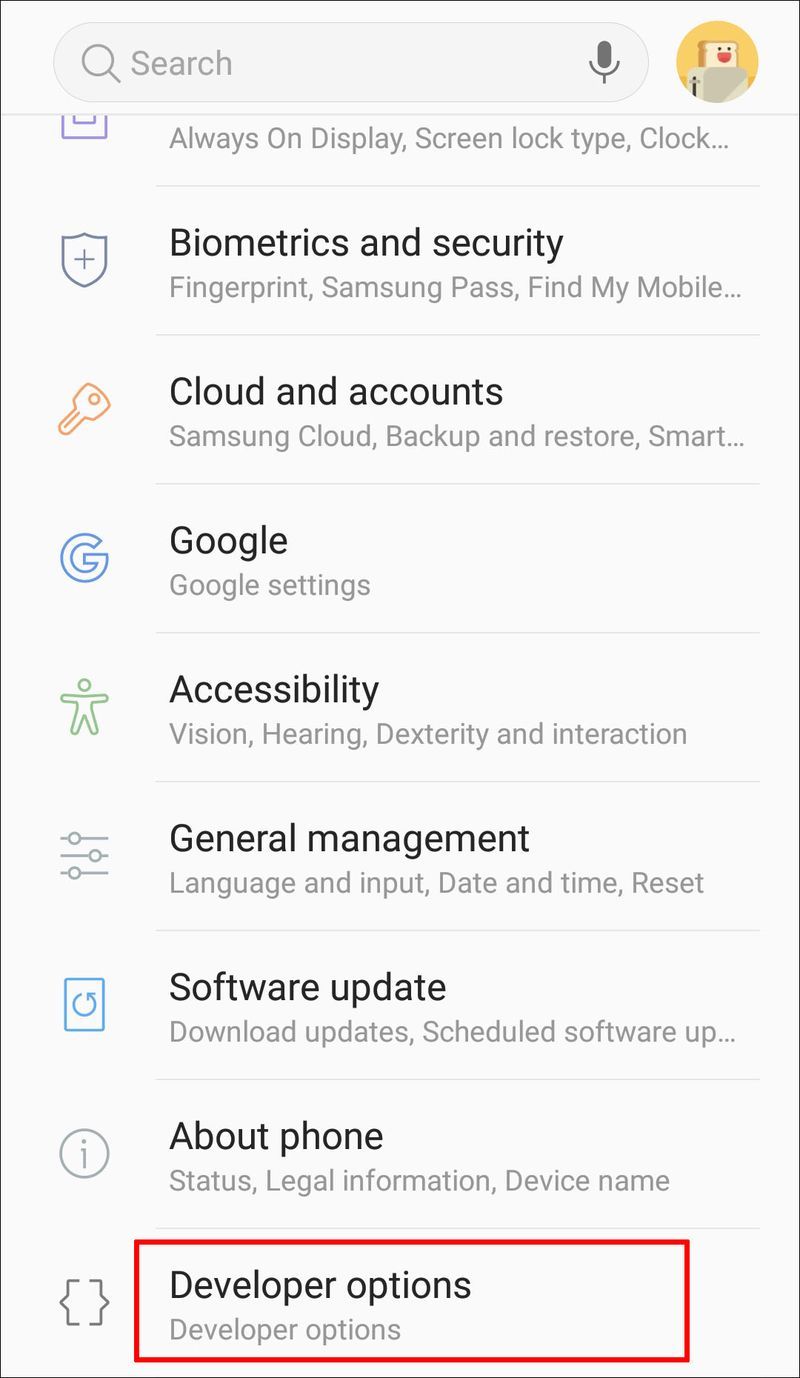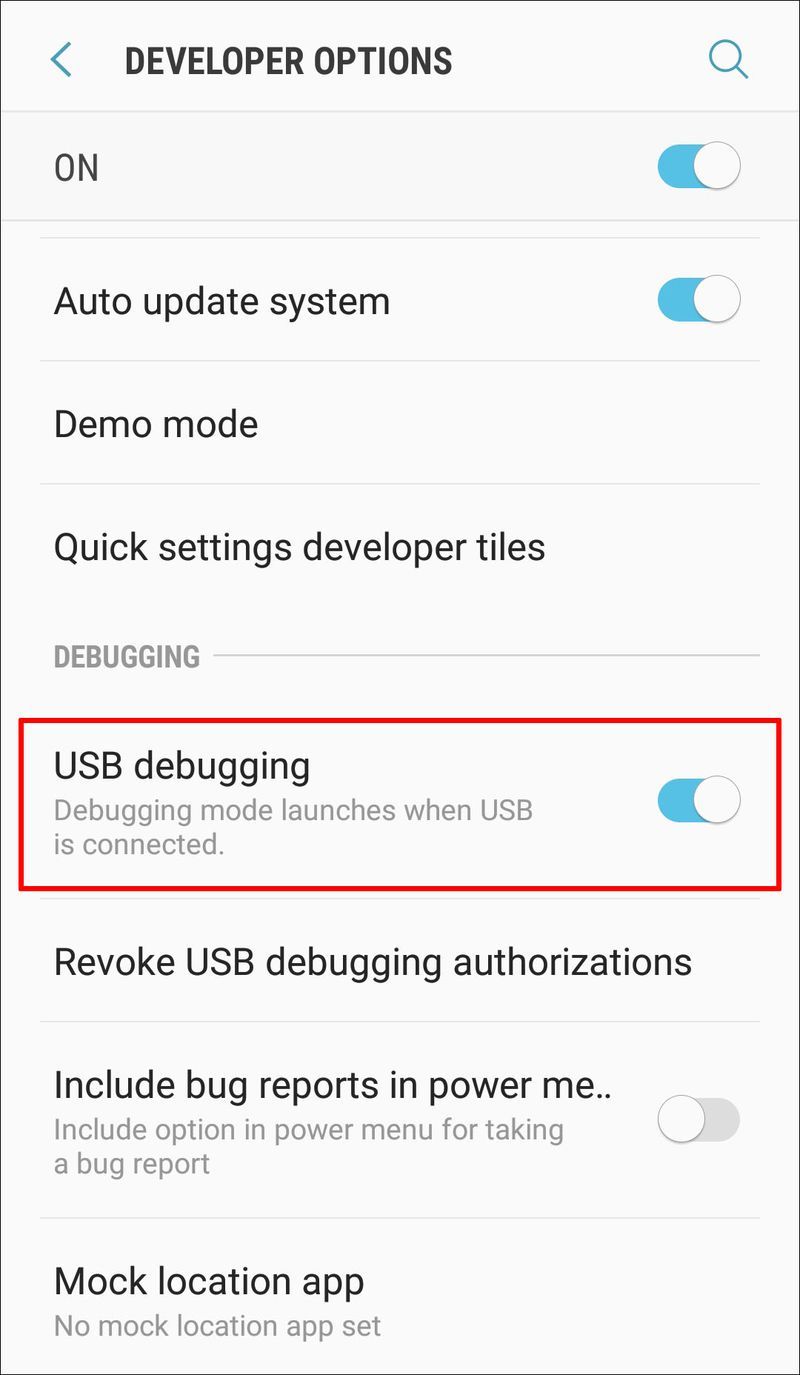Salah satu perkara terbaik tentang telefon Android anda ialah keupayaan untuk memindahkan medianya ke komputer. Walau bagaimanapun, anda perlu memautkan kedua-dua peranti terlebih dahulu, yang mungkin terdedah kepada ralat. PC mungkin tidak menunjukkan telefon pintar selepas membuat sambungan, menghalang anda daripada melihat kandungan.
![Telefon Android Tidak Dipaparkan Apabila Disambungkan ke PC [PEMULIHAN]](http://macspots.com/img/devices/67/android-phone-isn-t-showing-up-when-connected-pc.png)
Masalah ini boleh menjadi sangat menyusahkan. Dalam artikel ini, kami akan menyenaraikan beberapa cara untuk menyelesaikannya.
Telefon Android Tidak Dipaparkan Apabila Disambungkan ke Komputer
Walaupun isu perisian ini mungkin kelihatan seperti jalan buntu, banyak kaedah boleh membantu anda mengatasi halangan tersebut:
Mulakan Semula Kedua-dua Peranti, Gunakan Port dan Kabel Lain
Anda harus terlebih dahulu cuba menangani punca yang paling jelas — port USB yang rosak. Cara paling mudah untuk melakukannya ialah memulakan semula kedua-dua peranti:
cara menukar akaun google lalai di chrome
- Putuskan sambungan kabel anda.

- But semula komputer dan telefon pintar.
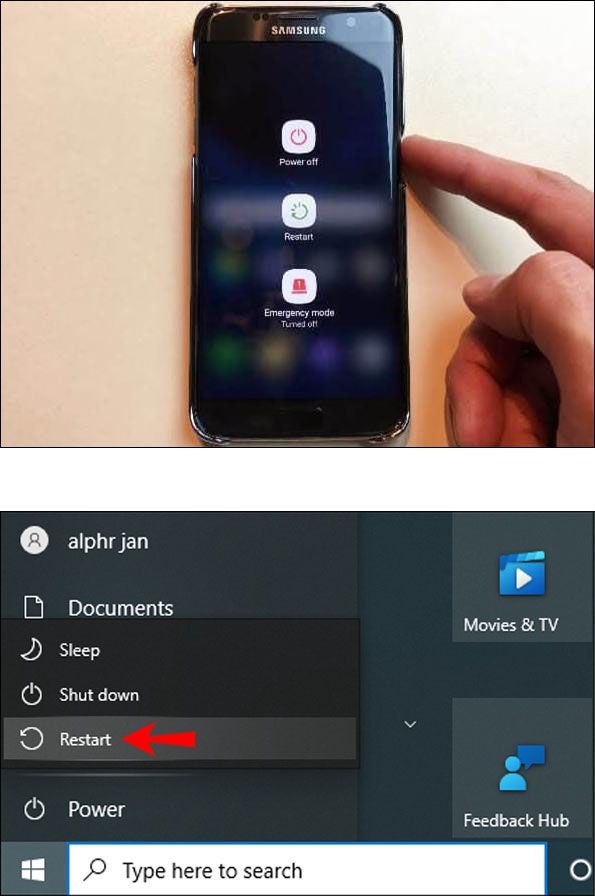
- Sambungkan semula kabel dengan USB yang berbeza.

Adakah Telefon Anda Disambungkan sebagai Storan?
Jika telefon Android tidak muncul dalam Penjelajah Fail PC seperti yang sepatutnya, masalahnya mungkin dengan cara ia dipautkan ke komputer. Daripada muncul sebagai storan, telefon pintar nampaknya berada dalam mod pengecasan. Terdapat cara mudah untuk menyelesaikan masalah:
- Palamkan telefon ke dalam komputer.

- Tarik bar pemberitahuan ke atas.
- Pilih USB, USB untuk pemindahan fail atau USB mengecas peranti ini. Perkataan mungkin berbeza-beza, bergantung pada jenama dan model telefon.
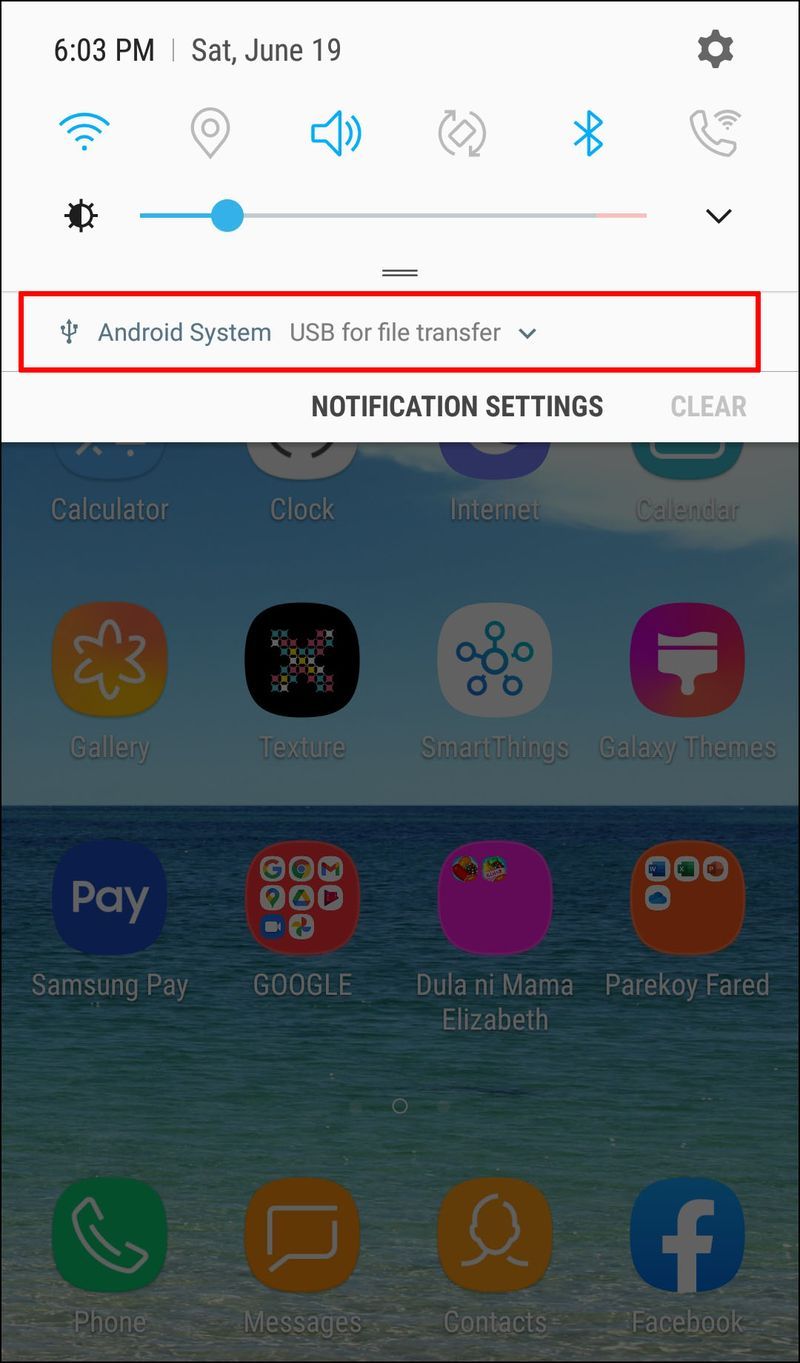
- Tuding pada menu dengan senarai pilihan.
- Pilih Pindahkan fail dan komputer harus mengenali telefon anda.
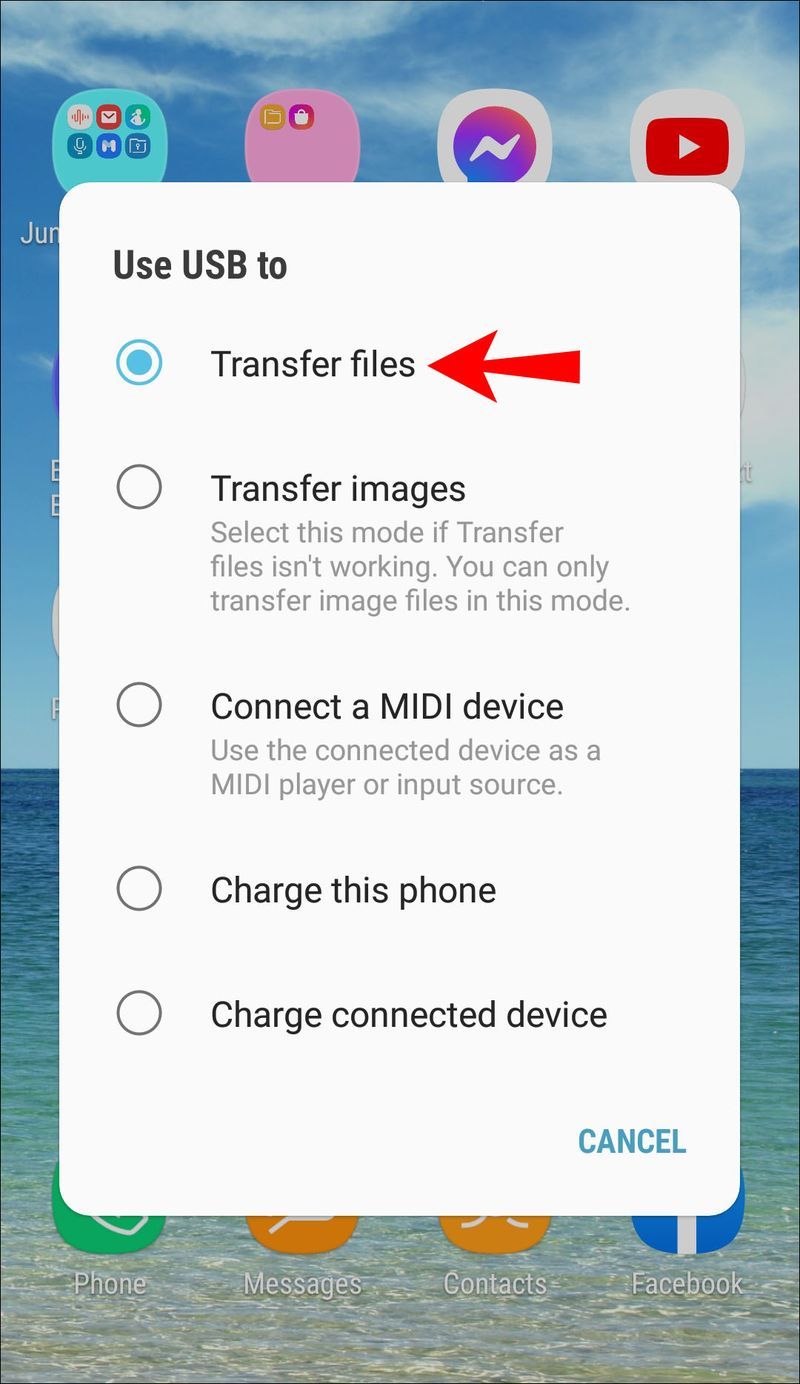
Bersihkan Port USB Mikro
Anda juga harus memastikan tiada objek asing yang menghalang pelabuhan dan menghalang pertukaran. Sebagai contoh, lin boleh terkumpul dalam slot USB jika peranti menghabiskan terlalu banyak masa di dalam poket anda. Ini boleh menghalang pemindahan elektrik dan menghalang telefon daripada memindahkan data. Membersihkan petak hendaklah melalui proses yang teliti:
- Periksa port dengan lampu suluh dan cari sebarang zarah yang tidak diingini.
- Jika terdapat sebarang serpihan, matikan telefon dan cari jarum, pencungkil gigi atau pinset.

- Seret keluar serabut atau bahan lain keluar dari bukaan.
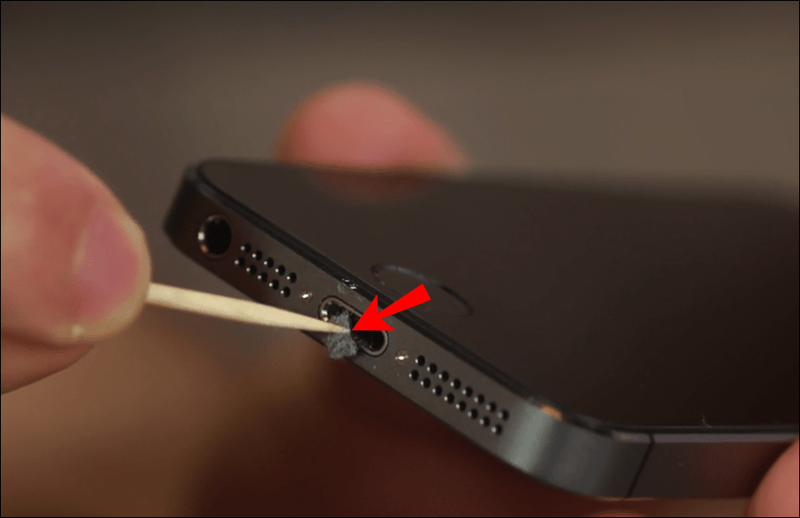
- Basahkan kapas dengan alkohol gosok dan letakkan di dalam port.
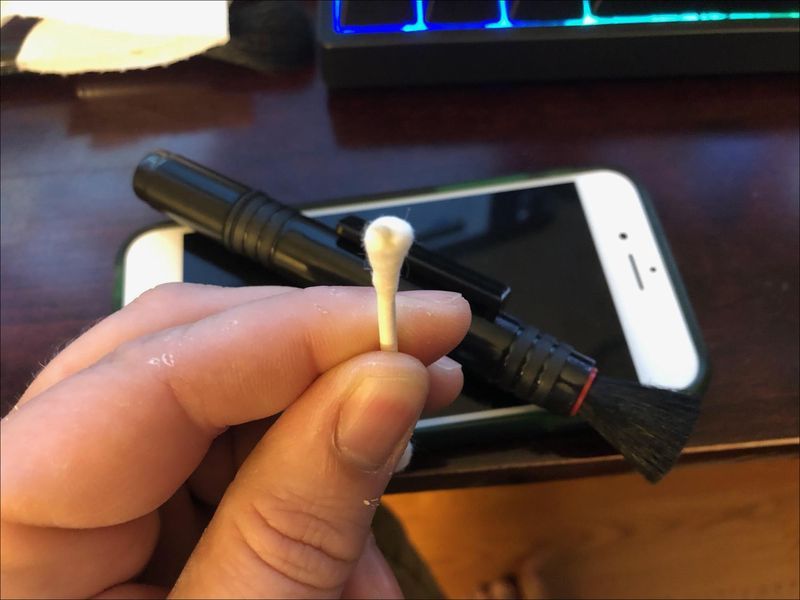
- Putar swab untuk mengeluarkan sebarang kotoran yang berlarutan.
- Biarkan telefon pintar kering selama sekurang-kurangnya dua jam sebelum menghidupkannya dan mencuba pemindahan.
Kemas kini Pemacu MTP
Anda juga mungkin menghadapi beberapa masalah pemandu. Mula-mula, anda perlu mengesahkan bahawa komputer melihat telefon pintar sebagai peranti MTP (protokol pemindahan media):
- Pergi ke Panel Kawalan.
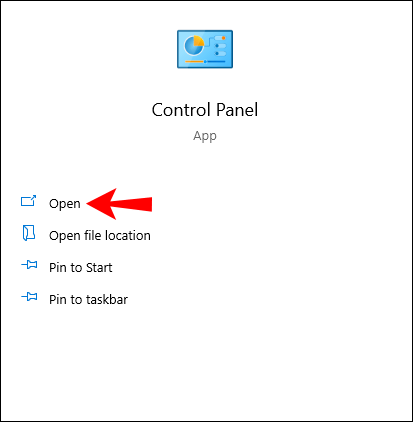
- Klik pilihan Peranti dan Pencetak.
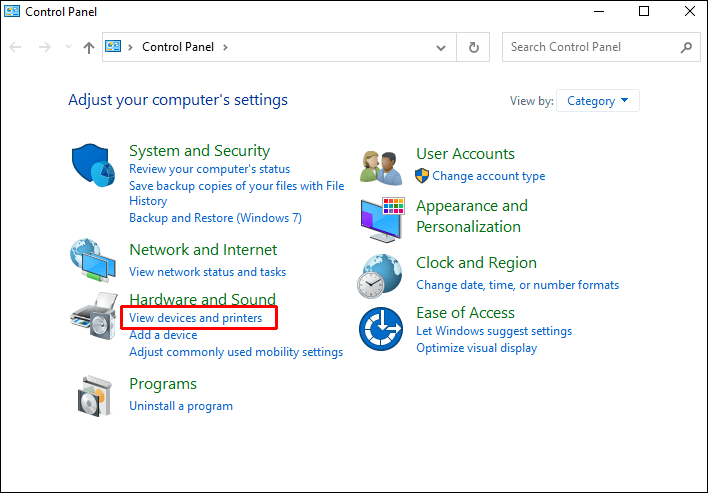
Jika anda boleh mencari telefon Android anda, pautan MTP berfungsi dengan betul. Tetapi jika peranti dibenderakan Tidak Ditentukan atau MTP, anda perlu mengemas kini pemacu:
- Klik kanan pada ikon My PC atau My Computer, bergantung pada versi Windows anda.

- Pilih Pengurus Peranti (Urus pada Win 10).

- Kembangkan pilihan Peranti mudah alih dan cari peranti anda. Jika anda tidak dapat mencari tab Peranti mudah alih, cari entri yang mengandungi ADB dalam namanya. Anda kini akan diminta untuk menyemak imbas PC secara manual atau mencari pemacu secara automatik. Pilih bekas.

- Jika nama sebenar telefon tidak ditunjukkan atau menampilkan tanda seru, klik kanan padanya.
- Ketik Kemas Kini Pemacu.
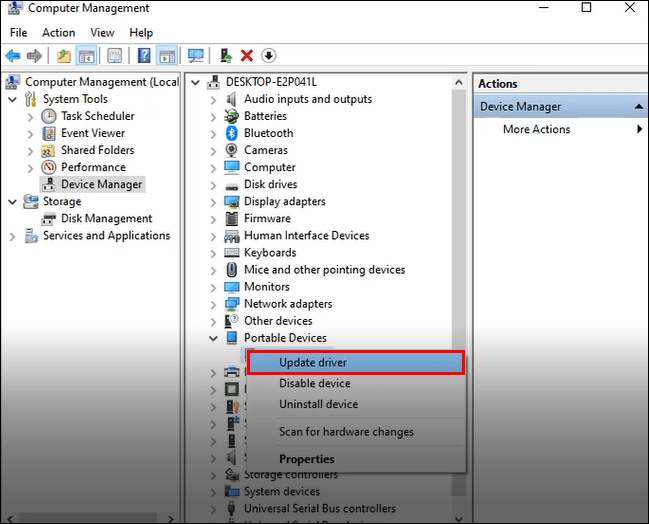
- Daripada kotak lokasi, tekan Biar saya memilih daripada senarai pemacu peranti daripada komputer saya.
- Semak imbas jenis perkakasan dan pilih Peranti Android.
- Klik Peranti USB MTP dan tekan Seterusnya.
- Komputer harus menaik taraf pemacu lama kepada versi baharu. Tunggu proses selesai.
- Pengurus Fail kini harus menyenaraikan telefon Android sebagai peranti media.
Pasang Semula Pemacu Android
Anda juga harus memastikan bahawa PC anda mempunyai pemacu Android yang diperlukan. Mereka mungkin tidak dipasang dengan betul, dan ADB atau perkhidmatan lain mungkin telah merosakkannya. Ikuti langkah ini untuk memasang semula pemacu Android:
- Sambungkan telefon Android ke komputer anda.

- Klik kanan pada PC Saya atau Komputer Saya.

- Mulakan Pengurus Peranti.

- Cari nama peranti dalam bahagian Peranti Mudah Alih. Jika anda tidak menemui entri ini, alihkan carian ke tab Peranti lain.

- Klik kanan pada telefon anda dan pilih Nyahpasang.
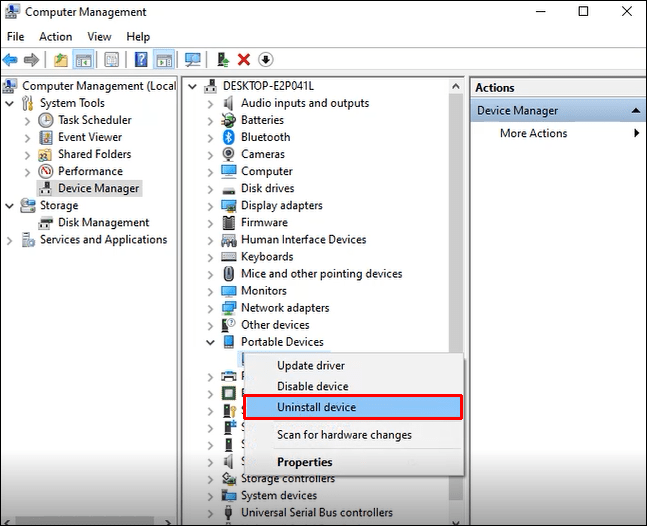
- Setelah telefon Android hilang, cabut kabelnya.

- Sambungkan semula kabel dan tunggu sistem memasang pemacu.
- Peranti anda sepatutnya muncul dalam ikon PC Saya atau Komputer Saya. Anda kini boleh memulakan pemindahan media anda.
Muat turun Pek Ciri Media
Jika mengemas kini pemacu MTP atau Android tidak berjaya, punca lain mungkin menghalang telefon pintar daripada muncul pada PC anda. Seperti yang dinyatakan sebelum ini, peranti Android menggunakan protokol MTP untuk bertukar data dengan PC anda. Jenis pemindahan ini berinteraksi dengan Windows Media Player untuk menyelesaikan operasi ini, tetapi ia bukan program lalai pada sesetengah versi Windows 10.
Untuk menyelesaikan isu ini, anda perlu memuat turun dan memasang Pek Ciri Media pada versi KN dan N Windows 10 anda:
- Buka pelayar anda dan klik pautan ini .
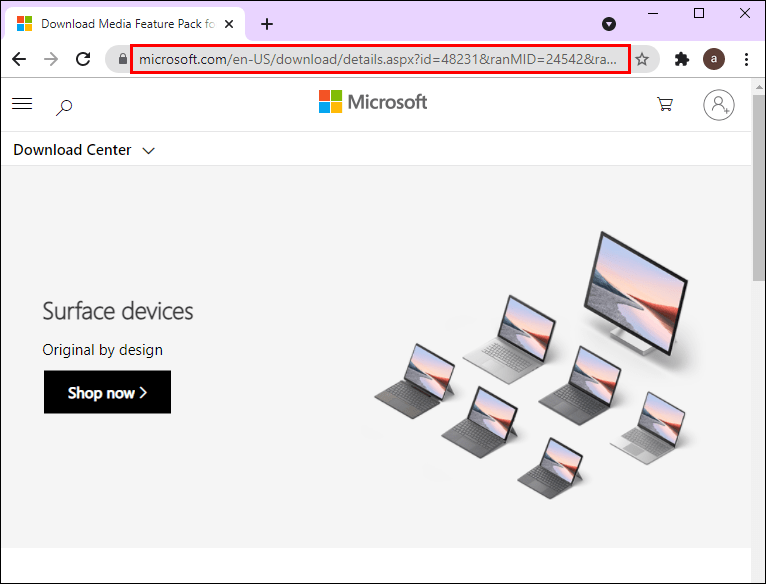
- Pilih bahasa anda dan tekan butang Muat turun.
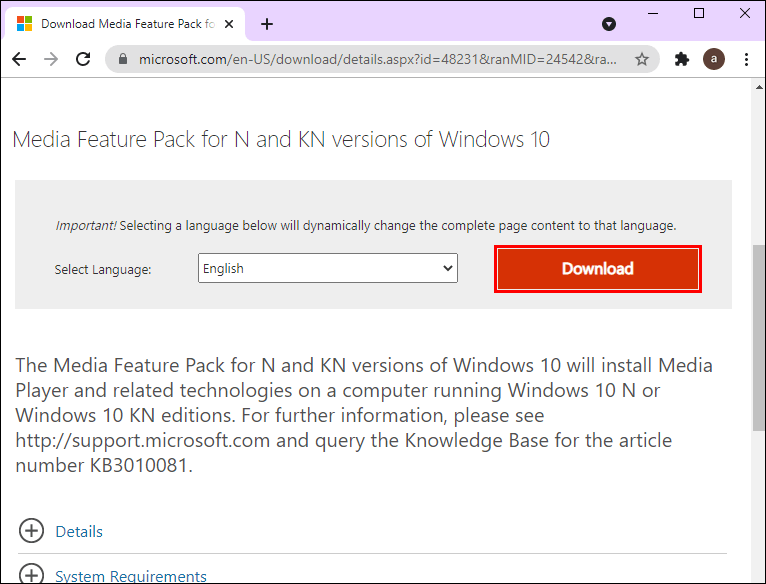
- Pilih fail yang anda ingin muat turun dan tekan Seterusnya.
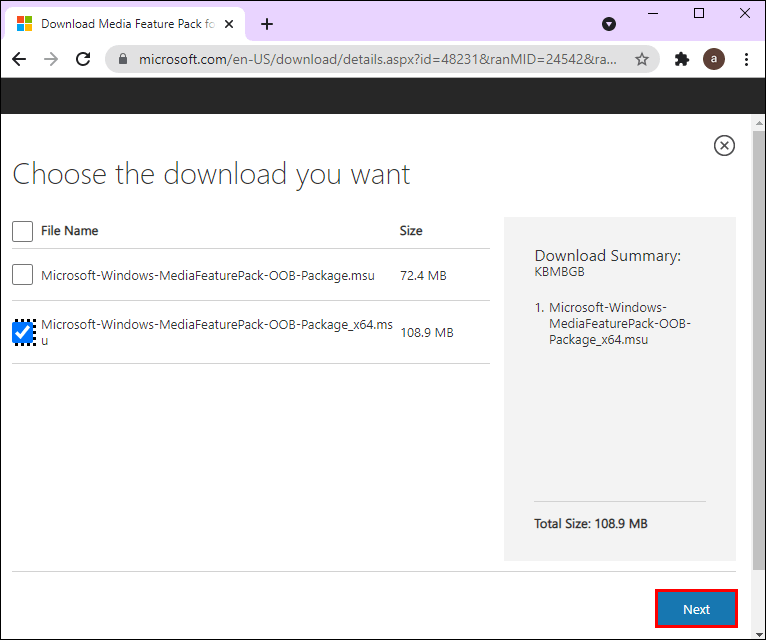
- Mulakan pemasangan dengan mengklik Jalankan.
- Selesaikan pemasangan dan cuba sambungkan telefon Android anda ke PC anda.
Menyambung sebagai Storan Massa USB
Sesetengah versi Android, terutamanya yang lebih lama, membenarkan sambungan USB Mass. Mereka menggunakan pemacu yang berbeza daripada protokol MTP dan serupa dengan memautkan pemacu kilat atau kad SD anda ke komputer. Daripada mengiktiraf peranti itu sebagai telefon pintar, komputer akan menganggapnya sebagai pilihan storan besar-besaran dan memasangnya dengan sewajarnya. Walaupun ini tidak membenarkan anda menyambungkan suite PC telefon anda, ia sepatutnya membolehkan anda bertukar fail.
Berikut ialah cara memautkan telefon Android anda sebagai peranti storan besar-besaran USB:
cara memainkan muzik melalui mic discord
- Pergi ke Tetapan, diikuti dengan Lagi Tetapan.
- Pilih utiliti USB dan tekan Sambung Storan ke PC.
- Pilih Hidupkan storan USB.
- Tunggu sistem memasang pemacu yang diperlukan.
- Buka PC Saya atau Komputer Saya dan semak sama ada telefon muncul sebagai kelantangan Windows.
- Teruskan memindahkan fail anda.
Dayakan Penyahpepijatan USB
Pilihan terakhir adalah untuk mengaktifkan penyahpepijatan USB, satu proses yang direka untuk aktiviti lanjutan, seperti menguji dan menyahkompilasi apl. Walau bagaimanapun, ia mungkin menyelesaikan isu anda kerana ia disertakan dengan keistimewaan istimewa:
- Akses Tetapan anda dan cari bahagian Perihal telefon.
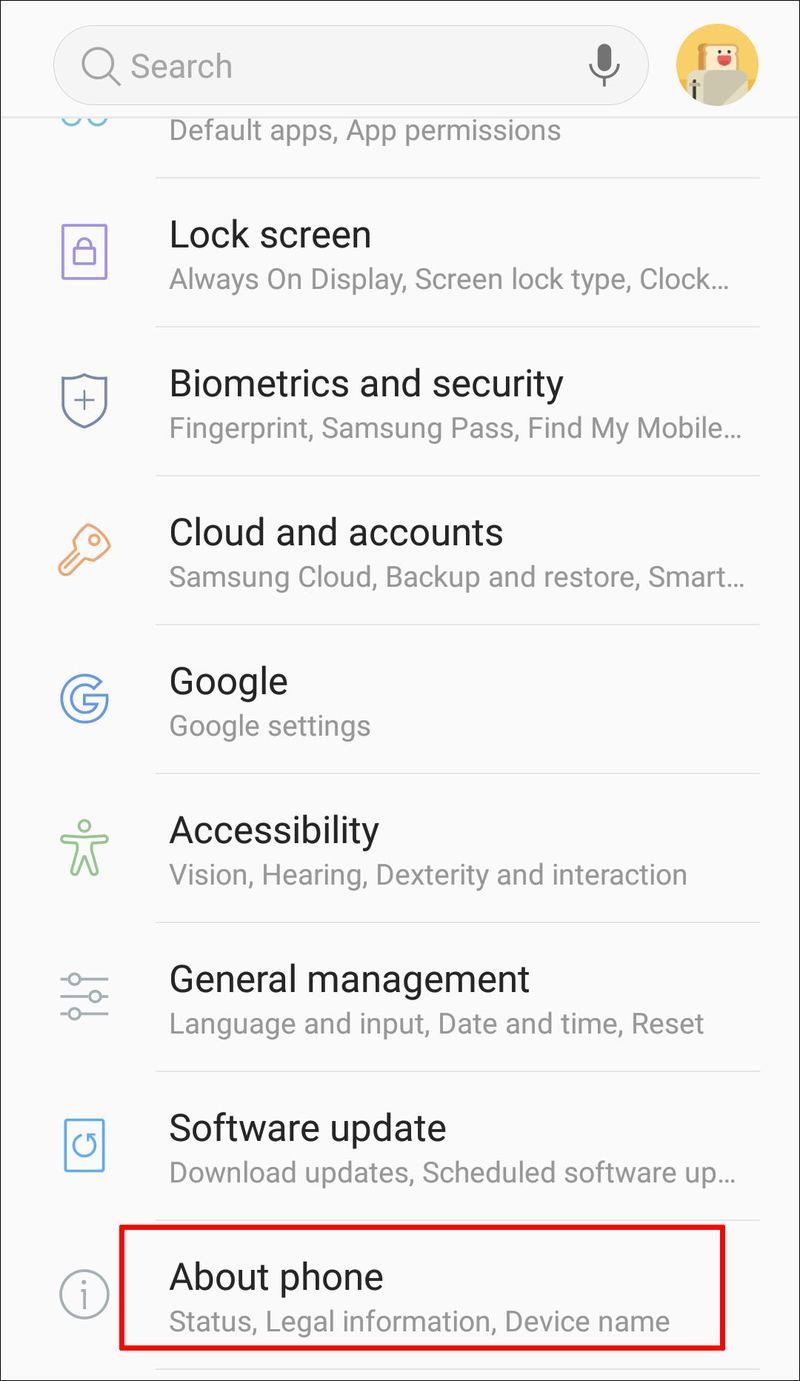
- Ketik Nombor binaan sehingga mod pembangun didayakan. Dalam sesetengah versi Android, anda perlu menekan maklumat Perisian terlebih dahulu untuk mengakses tab Nombor binaan.
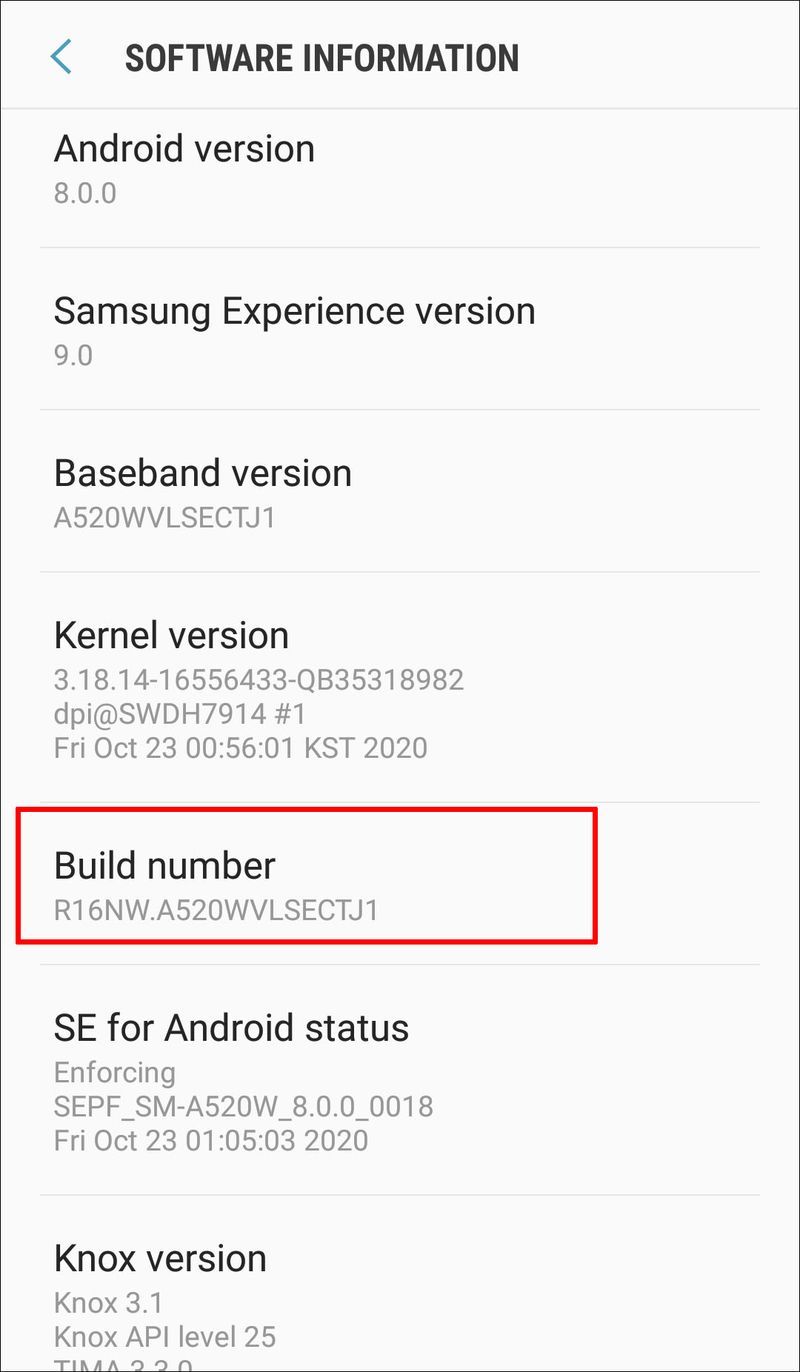
- Kembali ke skrin Tetapan dan pilih Pilihan Pembangun.
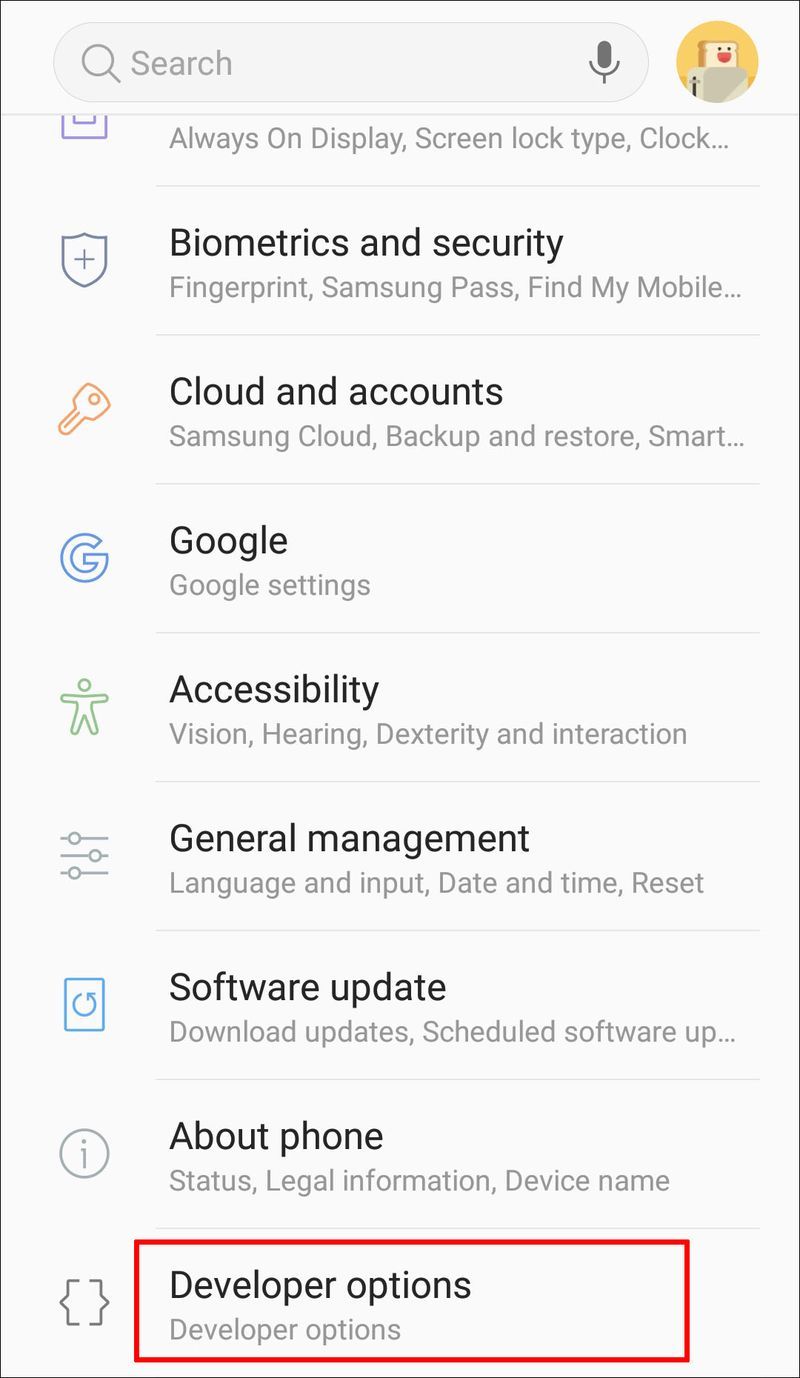
- Ketik pilihan penyahpepijatan USB untuk mengaktifkannya.
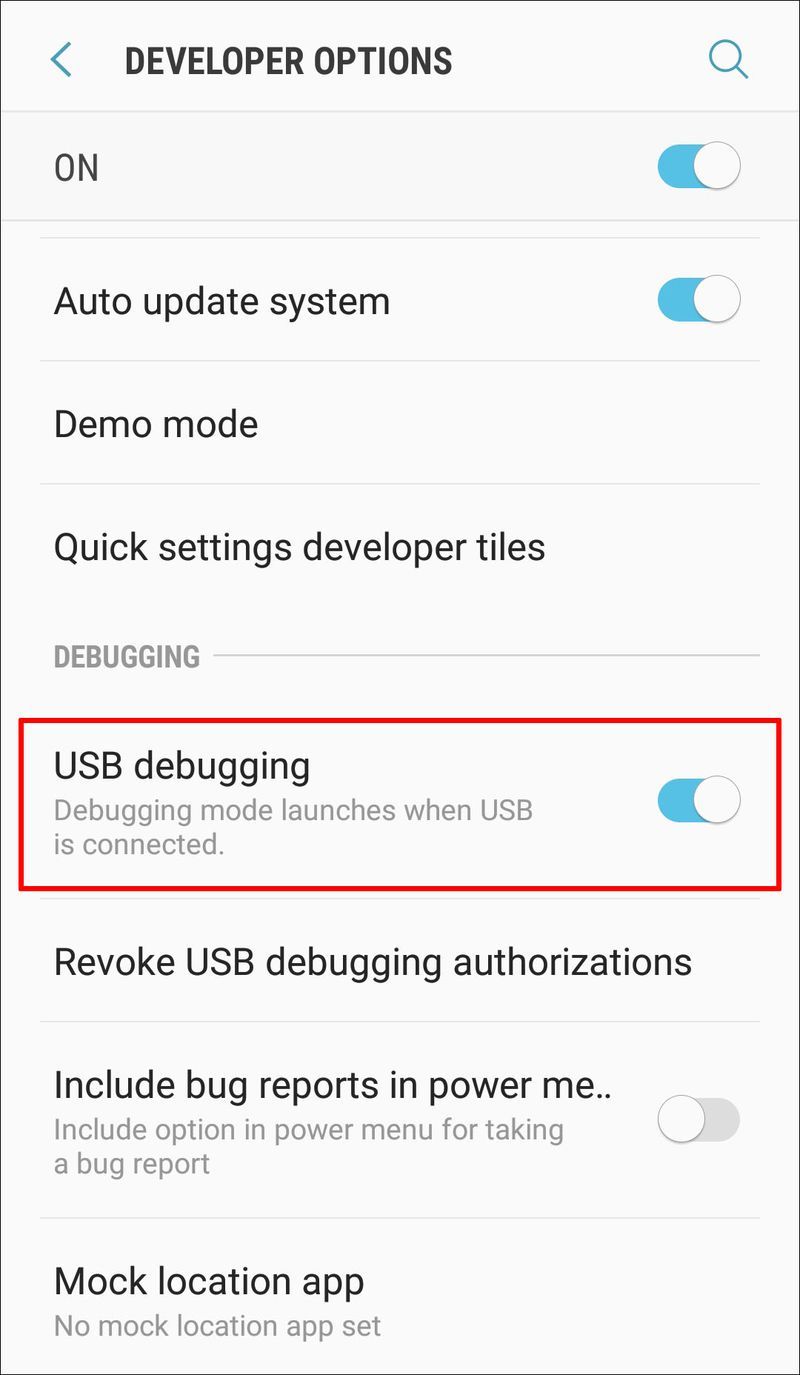
- Sambungkan telefon ke komputer anda.

- Setuju dengan pemberitahuan untuk membenarkan penyahpepijatan USB pada telefon pintar.
Pindahkan Fail mengikut Kemudahan Anda
Telefon Android anda tidak muncul pada skrin komputer anda boleh menjadi kekecewaan yang besar. Tetapi sekarang anda tahu bagaimana untuk menangani kesukaran dan menangani pelbagai sebab yang berpotensi. Sama ada menghadapi pemacu yang tidak serasi atau port yang kotor, mereka seharusnya tidak lagi menghalang anda daripada menghantar fail berulang-alik antara peranti anda.
Pernahkah anda mencuba mana-mana kaedah ini untuk memasangkan telefon dan PC anda? Berapa lama masa yang anda ambil untuk mewujudkan sambungan yang berjaya? Adakah anda biasa dengan cara lain untuk menyelesaikan masalah? Beritahu kami di bahagian komen di bawah.